在我们日常生活中,二维码仿佛无处不在,关注公众号扫一扫、添加好友扫一扫、上街购物扫一扫,既然二维码的应用如此的广泛,你知道二维码是如何制作的吗?今天,小编不光给你介绍二维码制作的方法,还顺便告诉你如何把它添加到PDF文件中去。怎么样,是不是超想学会呢?想学那就继续往下看吧。
1、想要制作二维码并添加到PDF文件中,我们需要一个小工具,那就是迅捷PDF编辑器。下载方式非常简单,只要在百度上搜索PDF编辑器就可以找到官网进行下载安装了。
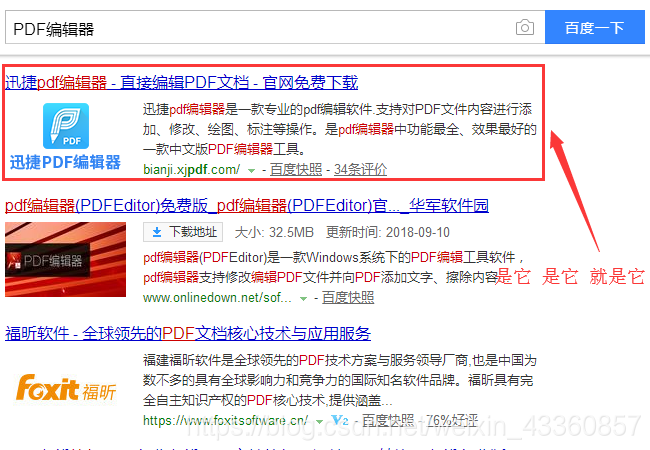
2、下载完成后进行安装打开,我们通过点击“打开”按钮,打开我们需要添加二维码的PDF文件。
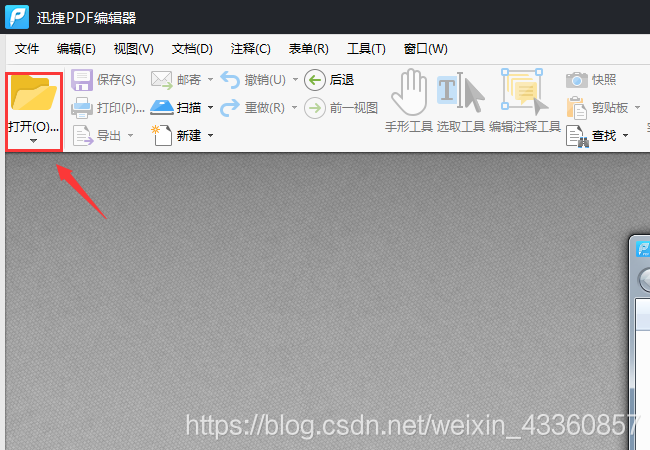
3、打开需要添加二维码的PDF文件后,我们找到界面上方的“添加”按钮,点击会发现弹出三个选项:添加文本工具、添加图像、添加条码,这时候我们毅然决然的点击“添加条码”。
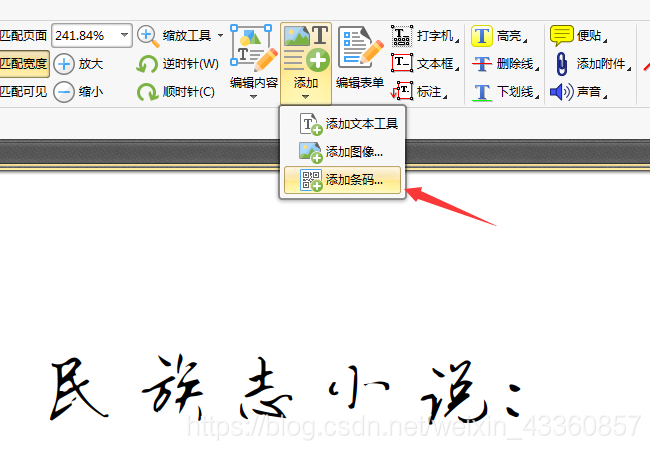
4、点开后,弹出选择条码放置工具选项框,里面有两个选择:“拖拽条形码框”和“取消”,点击“取消”我们上的操作就全白费了,所以被逼无奈,点击“拖拽条形码框”。
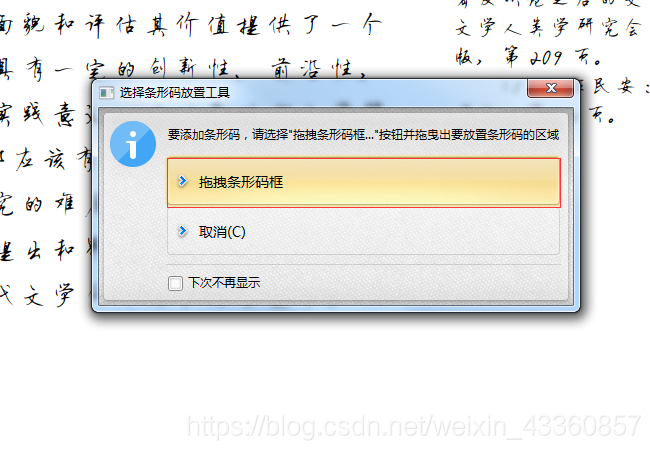
5、我们找到合适的位置,进行拖拽。
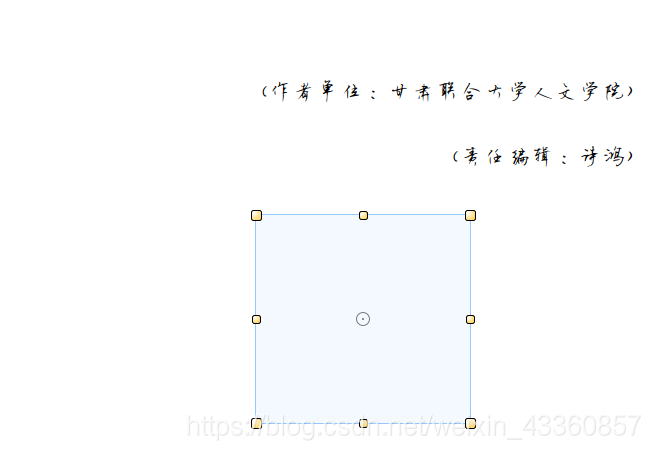
6、完成圈地行动后,会弹出一个“添加条码”设置框,我们将条码类型和数据格式设置好,放入网站链接,这时候奇迹发生,二维码图片发生变化,最后我们点击放置。
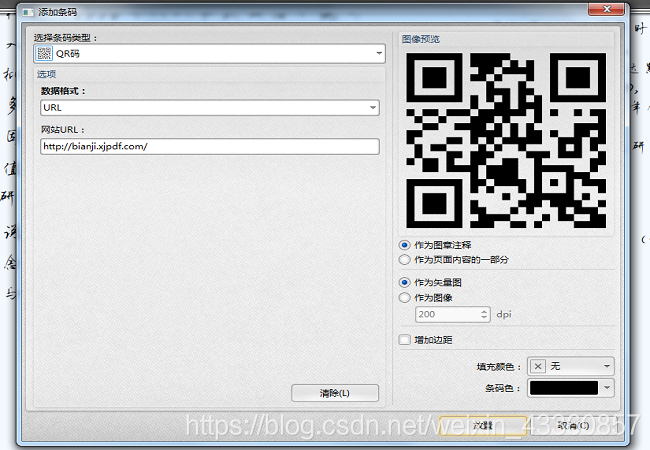
7、二维码成功放置在我们之前拖拽的位置。
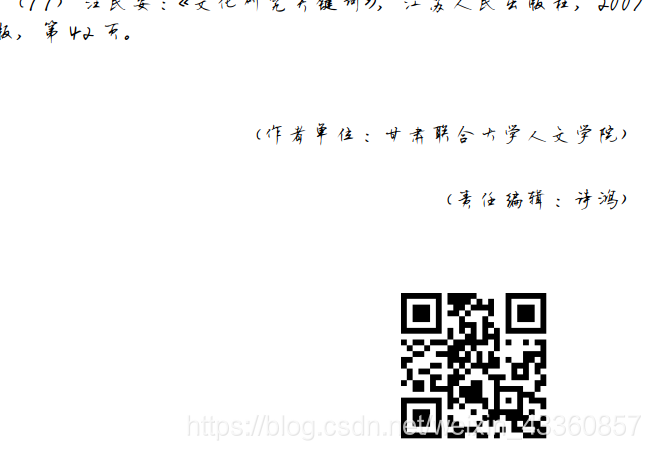
按照上述步骤,我们就完成了制作二维码并添加到PDF文件中的操作了。怎么样,是不是非常的神奇呢?感兴趣的小伙伴们快点试一试吧。
如何制作二维码并添加到PDF文件中
猜你喜欢
转载自blog.csdn.net/weixin_43360857/article/details/83384580
今日推荐
周排行